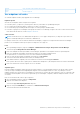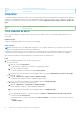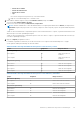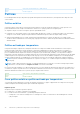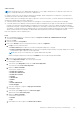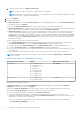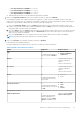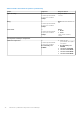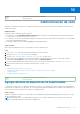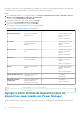Users Guide
Table Of Contents
- Dell EMC OpenManage Enterprise Power Manager Versión 2.0 Guía del usuario
- Tabla de contenido
- Introducción a OMIMSSC Power Manager
- Historial de revisión
- Novedades de esta versión
- Matriz de compatibilidad
- Requisitos de licencia
- Escalabilidad y rendimiento
- Introducción a Power Manager
- Crear un trabajo de detección de dispositivos
- Monitorear y administrar dispositivos Power Manager
- Administración de rack
- Administrar el centro de datos durante la reducción de la alimentación
- Acceso rápido a los datos de Power Manager
- Ver el historial de alimentación y térmico de los grupos de Power Manager
- Ver los 5 principales consumidores de energía
- Ver la relación entre los dispositivos detectados en OpenManage Enterprise y los dispositivos agregados a Power Manager
- Ver los 10 principales infractores de alimentación
- Ver de los 10 principales infractores de temperatura
- Ver los 10 principales racks infrautilizados para alimentación y espacio.
- Ver el margen de espacio y alimentación
- Mantener Power Manager
- Alertas
- Informes en Power Manager
- Actualizar Power Manager
- Preguntas frecuentes
- Solución de problemas
- Apéndice
- Otra información útil
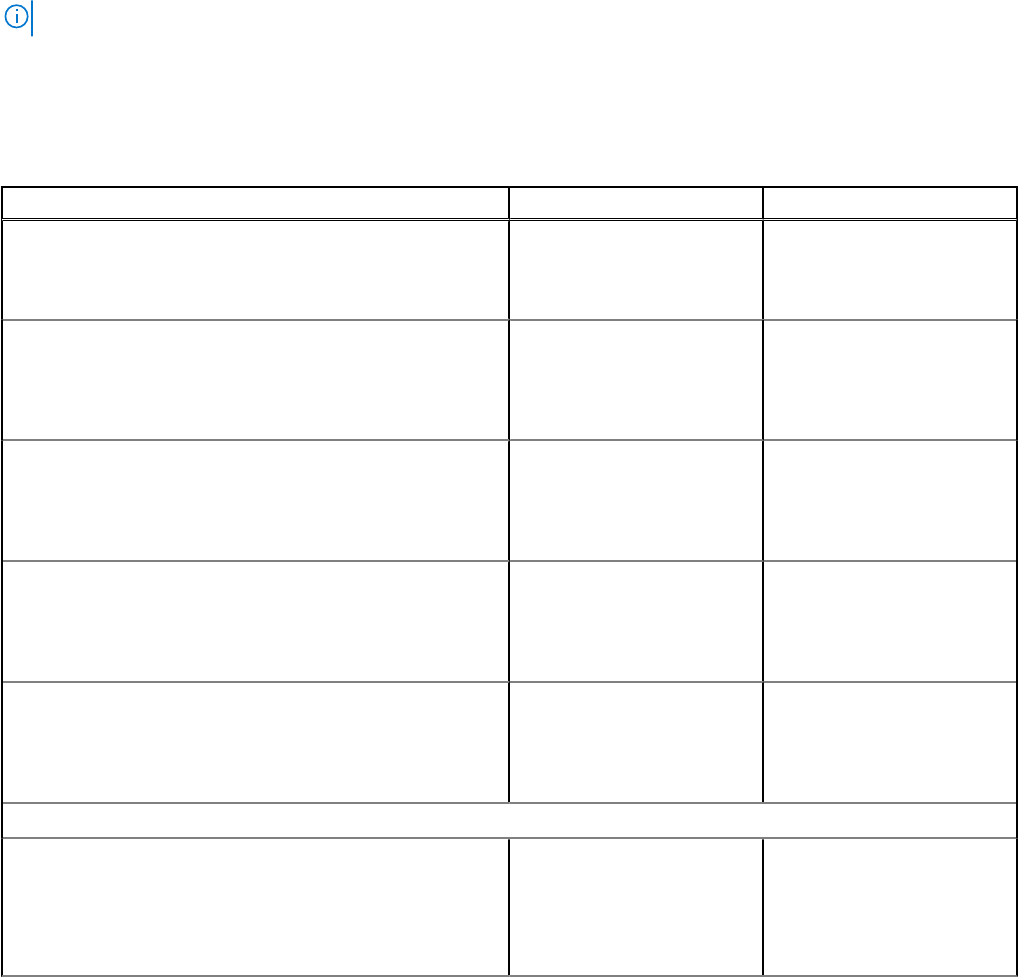
○ Clase A1 permitida por la ASHRAE: 32 °C (90 °F)
○ Clase A2 permitida por la ASHRAE: 35 °C (95 °F)
○ Clase A3 permitida por la ASHRAE: 40 °C (104 °F)
○ Clase A4 permitida por la ASHRAE: 45 °C (113 °F)
● También puede proporcionar un valor de umbral de temperatura personalizado.
7. En la sección Programa de políticas, proporcione la siguiente información y haga clic en Siguiente.
Power Manager le permite crear y aplicar varias políticas a un dispositivo o grupo específico. En cualquier instancia, si hay varias
políticas activas en un dispositivo, ya sean políticas configuradas en el dispositivo o políticas configuradas en el grupo al que pertenece
el dispositivo, se aplica el límite de alimentación más restrictivo de las políticas al dispositivo.
a. En la opción Intervalo de tiempo, seleccione Siempre para que la política esté activa desde el momento de la creación. Si la
política no tiene que estar activa siempre cuando está habilitada, haga clic en Rango y proporcione un rango de tiempo durante el
cual la política debe estar activa cuando esté habilitada.
b. En la opción Día(s), seleccione Siempre para que la política esté activa desde el momento de la creación. Si la política no tiene que
estar activa siempre cuando está habilitada, haga clic en Diariamente para seleccionar los días específicos en los que la política
debe estar activa cuando esté habilitada.
c. En la opción Fecha activa, seleccione el rango de fechas en el que la política debe estar activa cuando está habilitada.
NOTA: Las políticas de activación por temperatura no se pueden programar.
8. En la sección Resumen, vea los detalles de la política y haga clic en Finalizar.
Política de alimentación creada exitosamente.
La siguiente tabla proporciona más información sobre todos los campos en el asistente de políticas.
Tabla 16. Detalles del asistente de políticas
Campo Obligatorio Rango de valores
Tipo Sí
De manera predeterminada, el
tipo seleccionado es Estático.
● Política estática
● Política activada por
temperatura
Nombre Sí Combinación de caracteres,
caracteres especiales y
números
Límite: 1 a 255 caracteres
Descripción No Combinación de caracteres,
caracteres especiales y
números
Límite: 0 a 255 caracteres
Activar No
De manera predeterminada,
la casilla de verificación está
seleccionada.
● Seleccionar
● Borrar
Período de monitoreo Sí
De manera predeterminada, el
período de tiempo seleccionado
es 1 día.
● 1 día
● 7 días
● 1 mes
● 3 meses
En las políticas estáticas
Límite de alimentación Sí
De manera predeterminada,
el límite de alimentación se
completa con el valor Límite
superior y el Cien por ciento.
Límite recomendado: límite
inferior a límite superior
Monitorear y administrar dispositivos Power Manager 37